Параметри Outlook Web App, доступні на будь-якому мобільному пристрої
Щоб використовувати параметри на мобільному пристрої, торкніться пункту Додатково. а потім пункту "Параметри".
Після внесення потрібних змін, натисніть Зберегти або натисніть. щоб зберегти зміни і закрити параметри. Щоб скасувати зміни, покиньте сторінку параметрів або натисніть Скасувати.
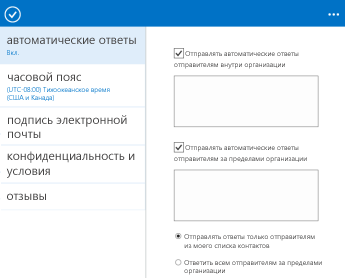
автоматичні відповіді
Якщо ви вже налаштували автоматичні відповіді, тут будуть відображатися їх параметри. На відміну від мобільних відповідей в Outlook або Outlook Web App на настільному комп'ютері або ноутбуці, для автоматичних відповідей на мобільному пристрої не можна задати час початку і закінчення. Якщо значення часу початку і закінчення встановлені, вони продовжують діяти, але тут з'являються.
Часовий пояс
Налаштуйте тут свій часовий пояс.
Підпис електронної пошти
Якщо ви створили підпис електронної пошти в Outlook Web App на настільному комп'ютері або ноутбуці, вона буде відображатися тут. Можна використовувати цей підпис або створити мобільну. Якщо створити мобільну підпис, вона буде використовуватися замість підпису за замовчуванням при відправці повідомлення з мобільного пристрою.
Параметри, доступні в Outlook Web App для iPhone, Outlook Web App для iPad і Outlook Web App для Android
При використанні Outlook Web App для iPhone, Outlook Web App для iPad або OWA для Android доступні додаткові параметри.
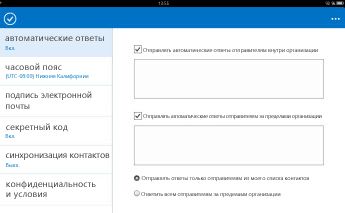
Секретний код
Секретний код дозволяє захистити поштову скриньку. Адміністратор організації може зажадати встановити секретний код. Секретний код в поєднанні з ім'ям користувача і паролем (введеними при початковій установці додатка) забезпечує швидкий доступ до облікового запису.
Синхронізація контактів
автономні папки
За замовчуванням папки "Вхідні", "Чернетки", "Контакти", "Календар" і ще п'ять папок з повідомленнями, які ви використовували недавно, синхронізуються для автономного доступу. Те, які саме папки синхронізуються, залежить від того, як часто ви до них звертаєтесь. Ви також можете самі вибрати в параметрах до п'яти папок з повідомленнями для синхронізації. Обрані вами папки замінюють ті, які синхронізувалися б автоматично.
Щоб дізнатися, як встановити Outlook Web App для iPhone або Outlook Web App для iPad, див. Сторінку Outlook Web App для iPhone в Apple Store або Outlook Web App для iPad в Apple Store.
Щоб дізнатися, як встановити OWA для Android, см. Сторінку Outlook Web App для Android в Play Store.
Щоб дізнатися більше про OWA для Android, прочитайте запис блогу, в якій описується Outlook Web App для Android.
Параметри, недоступні на мобільному пристрої
Не всі параметри, доступні в Outlook Web App на настільному комп'ютері або ноутбуці, доступні при роботі з Outlook Web App на мобільному пристрої. Для доступу до цих параметрів потрібно увійти в обліковий запис на настільному комп'ютері або ноутбуці.
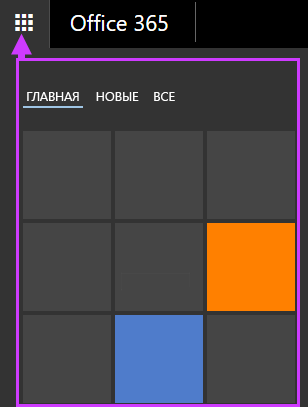
У верхній частині сторінки клацніть піктограму і виберіть пункт Параметри.
Параметри Outlook Web App, які необхідно налаштовувати на настільному комп'ютері або ноутбуці:
параметри облікового запису;
зміна пароля облікового запису;
правила для папки "Вхідні";